电脑怎么压缩文件成压缩包 如何将文件压缩成压缩包
更新时间:2024-02-02 15:05:56作者:yang
压缩文件成压缩包是一种常见的操作,它可以帮助我们节省存储空间,便于文件的传输和共享,在电脑上我们可以通过多种方式来压缩文件,其中最常用的方法是使用压缩软件。通过选择合适的压缩算法和设置压缩级别,我们可以有效地将文件压缩成较小的体积,并将其保存为一个压缩包。这样一来不仅可以减少文件的占用空间,还能方便地发送给他人或备份在本地磁盘中。下面我们将详细介绍如何使用电脑进行文件压缩操作。
方法如下:
1.电脑怎么压缩文件成压缩包第一步,我们首先找到我们需要经常压缩的文件夹。

2.第二步,我们选择相关的文件夹后。右键点击,然后会出来相关的菜单栏。

3.第三步,在相关的菜单栏里面,我们点击添加到压缩文件这个按钮。

4.第四步,我们点击添加到压缩文件后,我们可以设置相关的文件名。
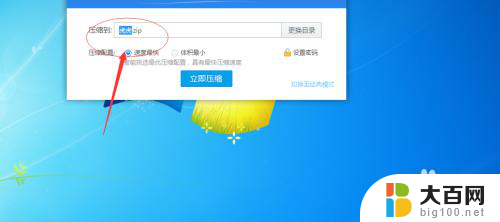
5.第五步,在我们设置好相关的文件名之后。我们就需要选择相关的位置了。就是压缩文件要保存的位置。
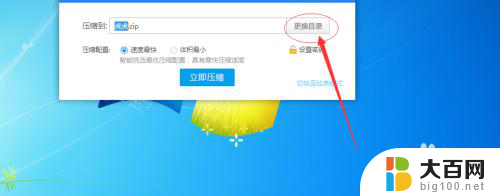
6.最后 ,在我们设置成功后,我们就点击压缩,然后我们就压缩成功了。
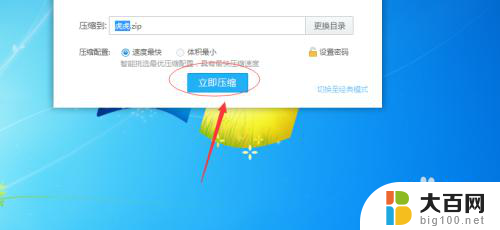

以上就是关于如何将文件压缩成压缩包的全部内容,如果有遇到相同情况的用户,可以按照这些方法来解决。
电脑怎么压缩文件成压缩包 如何将文件压缩成压缩包相关教程
- 电脑文件夹怎么压缩成压缩包 文件夹如何压缩成压缩包
- 文件夹咋样压缩成压缩包 如何将文件夹压缩成压缩包
- 电脑上怎么把文件夹压缩成压缩包 怎样把文件夹压缩成压缩文件
- 两个文件怎么压缩到一个压缩包 如何将多个文件打包成一个压缩包
- 怎么把文件压缩成两个压缩包 分卷压缩大文件
- 怎么变成压缩包 怎样把文件打包成压缩包
- 怎样把文件变成压缩包 文件压缩软件如何使用
- 电脑如何解压压缩包 压缩文件包解压方法
- 怎么把手机的照片压缩成一个文件夹 iPhone如何使用应用程序将多张照片压缩成压缩包
- 如何把多个文件一起压缩 压缩多个文件到一个压缩包
- 苹果进windows系统 Mac 双系统如何使用 Option 键切换
- win开机不显示桌面 电脑开机后黑屏无法显示桌面解决方法
- windows nginx自动启动 Windows环境下Nginx开机自启动实现方法
- winds自动更新关闭 笔记本电脑关闭自动更新方法
- 怎样把windows更新关闭 笔记本电脑如何关闭自动更新
- windows怎么把软件删干净 如何在笔记本上彻底删除软件
电脑教程推荐